php小编柚子为您介绍Win10启动USB启动的方法。在某些情况下,我们需要使用USB来启动Windows 10操作系统,比如重装系统、修复系统等。使用USB启动可以方便快捷地完成各种任务。下面,我们将为您详细解释如何制作Win10启动USB启动盘,并提供一些注意事项,帮助您顺利完成操作。

那么,如何将Windows系统安装到U盘,以win10系统为例,听老毛桃娓娓道来吧。
注意:这和做重装系统的启动盘是不一样的,之前老毛桃也跟大家讲过如何重装系统,忘记了的小伙伴可以回顾下如何重装系统?哦!
首先,老毛桃要跟大家说一下使用WTG的要求:
1、 对USB的要求:接口为USB2.0以上,容量为32G以上。但老毛桃建议大家选择高速USB 3.0或USB 3.1接口;
2、 对系统版本的要求:必须下载win10企业版系统,选择其他版本的话会导致接下来的操作无法继续。
安装步骤:
第一步:插上外置存储设备,下载win10企业版系统镜像。完成后点击任务栏中的搜索框,输入“Windows to go”并点击打开;
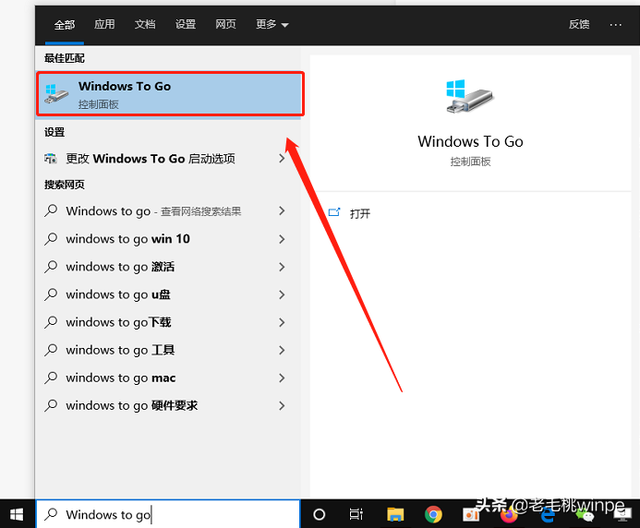
第二步:打开WTG后,会自动识别外置存储设备,选择设备后点击“下一步”;
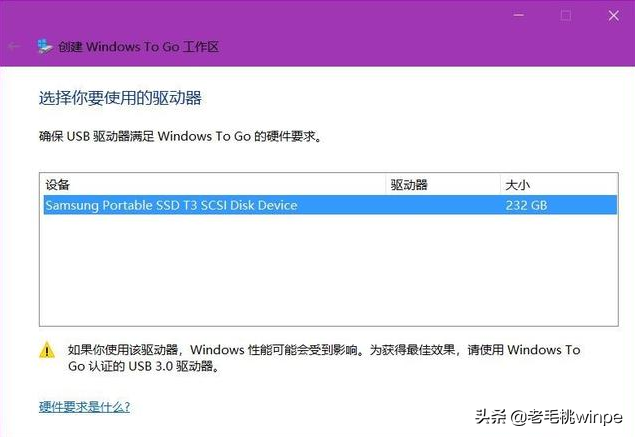
注意:如果“下一步”的按钮为灰色无法点击,并有提示显示“驱动器不兼容”,也就是说该外置存储不满足条件,需要更换。另外,老毛桃建议外置存储设备的文件系统类型为exFAT或NTFS。
第三步:进入选择windows 10映像界面后,选择下载好的win10企业版镜像文件,点击“下一步”;
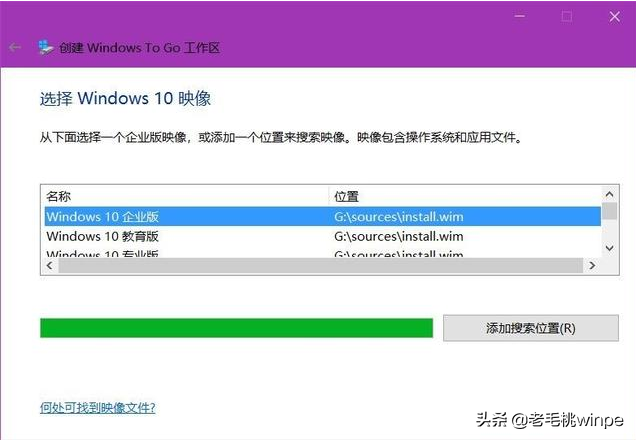
第四步:接下来就是设置BitLocker密码,在此老毛桃就不详细说明了。之后,我们要确保外置存储设备是否已备份,因为接下来就是格式化你的外置存储设备,确认完成之后点击“创建”;
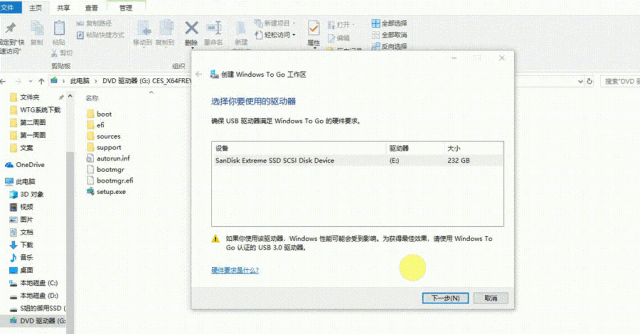
第五步:等待进度条完成后,会弹出提示“下次重启电脑时,是否自动从WTG工作区重启”,此时我们点击“否”,保存关闭就大功告成啦!
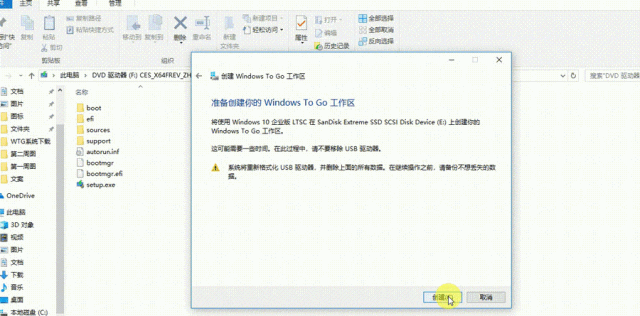
将win10系统安装到U盘之后,该如何使用呢?
方法跟简单,和重装系统进入PE的方法差不多。将安装好系统的U盘插进其他电脑上,然后在开机的时候选择启动项,选择U盘作为系统启动就可以了。由于win10自带了很多硬件驱动,启动之后我们需要耐心等待电脑驱动安装完成,接下来就是爽歪歪地玩电脑啦!
以上是win10启动usb启动的详细内容。更多信息请关注PHP中文网其他相关文章!




